设备与驱动器上百度网盘图标删不掉 如何删除设备驱动器中的百度网盘图标
更新时间:2023-10-10 15:45:18作者:yang
设备与驱动器上百度网盘图标删不掉,在使用电脑过程中,我们经常会安装各种驱动器和设备来提高电脑的功能和性能,有时候我们可能会遇到一些问题,比如在设备与驱动器中出现无法删除的百度网盘图标。这个问题可能会让我们感到困惑,因为我们无法通过常规的删除方法来解决。如何才能够有效地删除设备驱动器中的百度网盘图标呢?接下来我们将探讨一些解决方法。
方法如下:
1.在设备和驱动器中,右击该图标无法删除
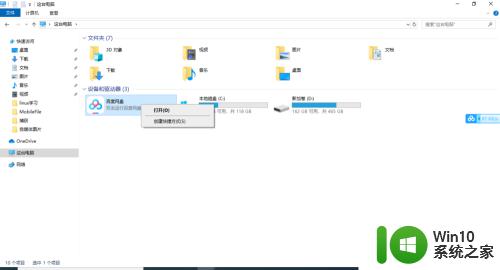
2.打开百度网盘的这个软件,在软件界面右上角找到设置
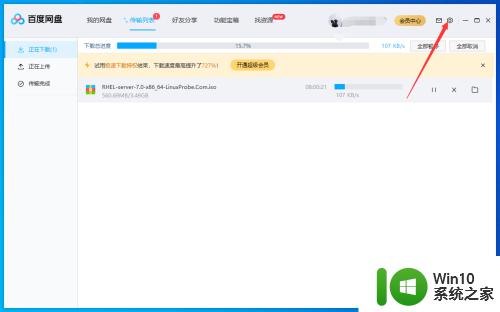
3.在设置中在找到设置,点击该设置
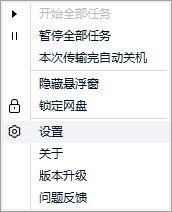
4.进入软件设置界面,可以看到“在我的电脑中显示百度网盘”该选项默认是勾选状态
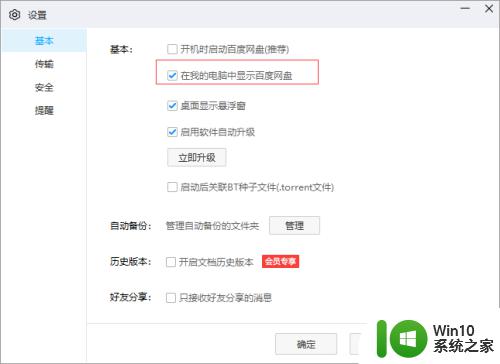
5.去掉“在我的电脑中显示百度网盘”该选项的勾选状态,点击应用后并确认。退出设置。
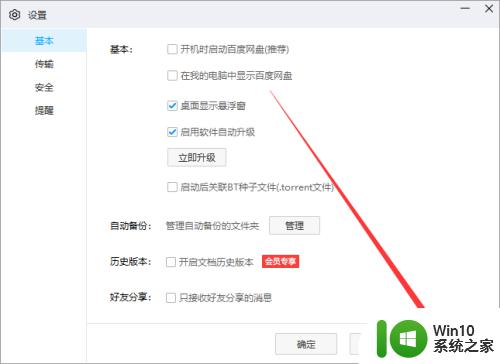
6.再次点击我的电脑,或者刷新。可以看到在设备和驱动器界面就没有“百度网盘”这个图标了。
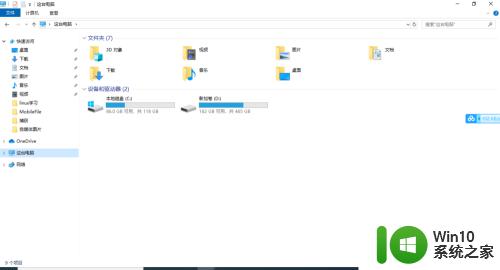
以上是关于设备与驱动器上百度网盘图标无法删除的全部内容,如果出现相同情况的用户,可以按照我们提供的方法来解决问题。
设备与驱动器上百度网盘图标删不掉 如何删除设备驱动器中的百度网盘图标相关教程
- 如何删除百度搜索结果中的评论 百度评论怎么删掉
- 百度网盘怎么上传文件 如何使用百度网盘上传大文件
- 百度网盘的使用过程 百度网盘如何上传文件
- 如何在百度网盘网页版中快速定位自己上传的文件 百度网盘网页版中如何搜索已分享的文件
- 我的电脑wps云盘图标怎么删除 电脑如何删除WPS网盘图标
- 百度网盘上传视频的步骤 百度网盘上传视频教程
- 删除dvd驱动器的方法 如何在Windows系统中删除DVD驱动器
- 百度网盘免费解压方法 百度网盘中压缩包如何免费解压
- 百度网盘下载速度慢怎么办 如何提升百度网盘下载速度
- 百度网盘怎么设置密码 如何在百度云设置文件夹密码
- 百度网盘上传速度慢如何提高 百度网盘上传速度太慢的原因有哪些
- 电脑百度网盘如何更新 百度网盘最新版本的更新方法
- 超过5g的文件无法复制到u盘怎么解决 文件无法复制到U盘解决方法
- 解决u盘无法正常使用的几种方法 U盘无法正常识别的解决方法
- 蓝牙耳机连上电脑但是没有声音如何修复 蓝牙耳机与电脑连接无声音怎么解决
- u盘拒绝访问显示你没有权限查看怎么解决 U盘拒绝访问怎么解决
电脑教程推荐
- 1 解决u盘无法正常使用的几种方法 U盘无法正常识别的解决方法
- 2 蓝牙耳机连上电脑但是没有声音如何修复 蓝牙耳机与电脑连接无声音怎么解决
- 3 u盘拒绝访问显示你没有权限查看怎么解决 U盘拒绝访问怎么解决
- 4 如何使用HD Tune Pro检测接口crc错误计数 HD Tune Pro接口crc错误计数检测方法
- 5 电脑提示显示器驱动程序已停止响应并且已恢复如何处理 电脑显示器驱动程序停止响应怎么办
- 6 xp系统中如何禁止在桌面创建快捷方式 xp系统如何禁止用户在桌面创建程序快捷方式
- 7 虚拟机上分辨率比电脑分辨率小怎么办 虚拟机分辨率调整方法
- 8 浅析U盘病毒对windows系统有哪些危害 U盘病毒如何危害windows系统
- 9 电脑上插入耳机显示未插入扬声器或耳机如何解决 电脑插入耳机后没有声音怎么办
- 10 U盘文件删不掉的解决方法 U盘文件删除不了怎么办
win10系统推荐
- 1 雨林木风ghost w10企业家庭版32系统下载v2023.02
- 2 雨林木风ghostwin1032位免激活专业版
- 3 游戏专用win10 64位智能版
- 4 深度技术ghost win10稳定精简版32位下载v2023.02
- 5 风林火山Ghost Win10 X64 RS2装机专业版
- 6 深度技术ghost win10 64位专业版镜像下载v2023.02
- 7 联想笔记本ghost win10 64位快速旗舰版v2023.02
- 8 台式机专用Ghost Win10 64位 万能专业版
- 9 ghost windows10 64位精简最新版下载v2023.02
- 10 风林火山ghost win10 64位官方稳定版下载v2023.02